
Indhold
Mange mennesker foretrækker en mørk grænseflade, når det kommer til at bruge mobile enheder, da det forbedrer synligheden, især for dem med synsproblemer som svag syn eller lysfølsomhed. I denne vejledning vil jeg gå igennem aktivering af Googles mørke tilstand på Galaxy S20 Drive-appen. Sådan ændres Google Drev-tema på din Galaxy S20.
Sidste år forventede mange mennesker udrulningen af Googles mørke tilstand til Google-relaterede apps og tjenester, herunder Gmail og Drive. Og det blev officielt realiseret i de senere måneder sidste år. Nu er funktionen Google mørk tilstand allerede gjort tilgængelig for flere enheder inklusive de nyligt frigivne Galaxy-enheder. Og Galaxy S20 har det også.
Rul ned og læs videre for at finde ud af, hvordan du aktiverer Googles mørke grænseflade i Drive-appen.
Nemme trin til at ændre Google Drive-temaet på Galaxy S20
Nødvendig tid: 5 minutter
De følgende trin fører dig gennem at ændre standarddrev-appens tema til en anden grænseflade. Hvis standard Google Drev-temaet ikke lever op til din tilbøjelighed, er du velkommen til at gøre denne sammenhæng som personlig reference. Du starter muligvis, når du er klar.
- For at komme i gang skal du starte Google-mappen (G-suite) fra Apps-skærmen.
For at gøre dette skal du gå til startskærmen og derefter stryge opad fra bunden, indtil Apps-fremviseren kommer ud.
Google-mappen indeholder Google-tjenester og apps installeret på telefonen.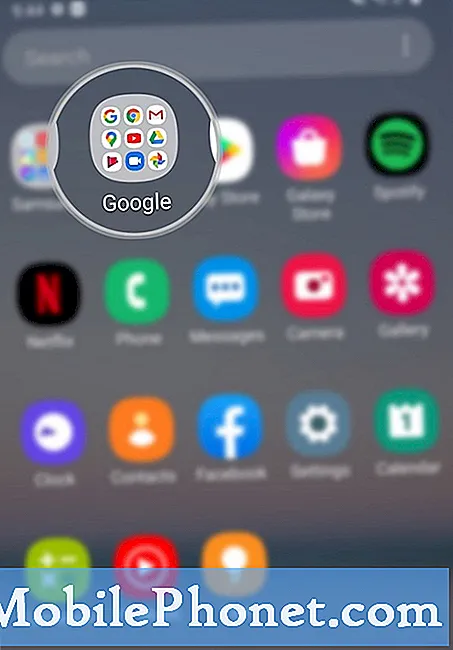
- Find og tryk på drevikonet.
Hvis du gør det, åbnes Google Drev-appen.

- På Drive-appens hovedskærm skal du trykke på ikonet for navigation / hurtigmenu.
Dette ikon er repræsenteret af en tre-vandret-linje placeret i øverste venstre hjørne af skærmen lige før Søg i Drev boks.
En liste over menupunkter udfyldes derefter.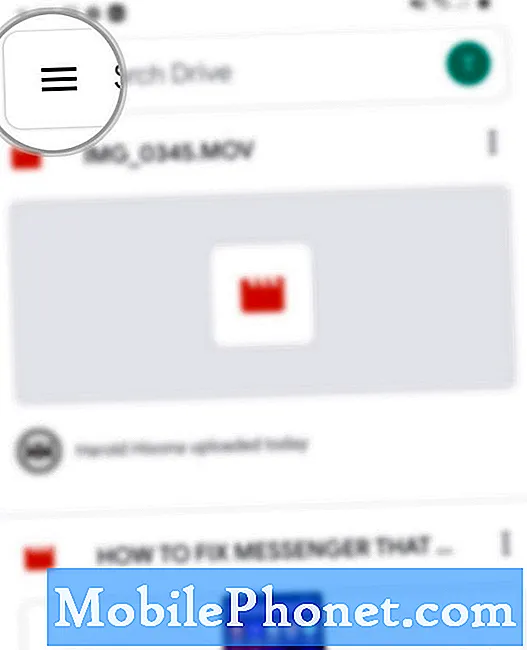
- Rul ned til den nederste del af listen, og tryk derefter på Indstillinger.
Indstillingsmenuen til Drive-appen vises derefter.

- Rul ned til sektionen Tema, og tryk derefter på Vælg tema.
En pop op-menu, der indeholder en liste over tilgængelige temaer, vises.

- Tryk for at vælge dit foretrukne tema.
Blandt de tilgængelige indstillinger er mørk, lys og systemstandard.
For at fortsætte med denne vejledning skal vi gå efter det mørke tema, så tryk på Mørkt fra markeringen.
Drev-appens tema overgår derefter til en mørk grænseflade, der vendes rundt med alle menuer, der er korrekt temaet.
Værktøjer
- Android 10, One UI 2.0 og nyere
Materialer
- Galaxy S20, Galaxy S20 Plus, Galaxy S20 Ultra
Hvis et mørkt tema ikke passer til din smag, kan du bare ændre det igen ved at trykke på Vælg tema og derefter vælge et af de andre tilgængelige temaer.
Temaet ændres med det samme, når du har valgt et tema.
Standardindstillingen System aktiverer kun mørk tilstand, når du har aktiveret telefonens mørke tilstand i hele systemet.
Og det dækker alt i denne vejledning. Hold dig opdateret for mere omfattende tutorials, tip og tricks, der hjælper dig med at få mest muligt ud af din nye Samsung Galaxy S20-smartphone.
Tjek også vores YouTube-kanal for at se flere vejledninger og fejlfindingsvejledninger til smartphones.
LÆS OGSÅ: Sådan ryddes Google Drive Cache på Galaxy S20


